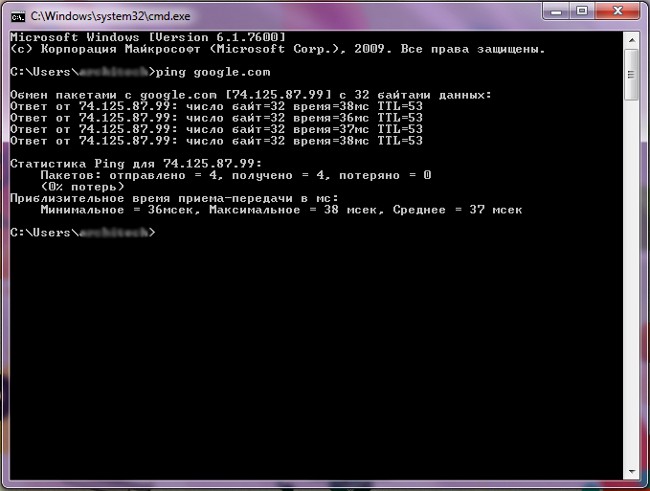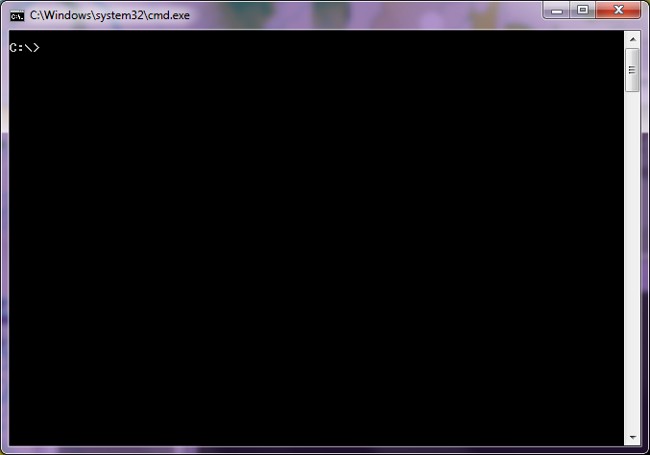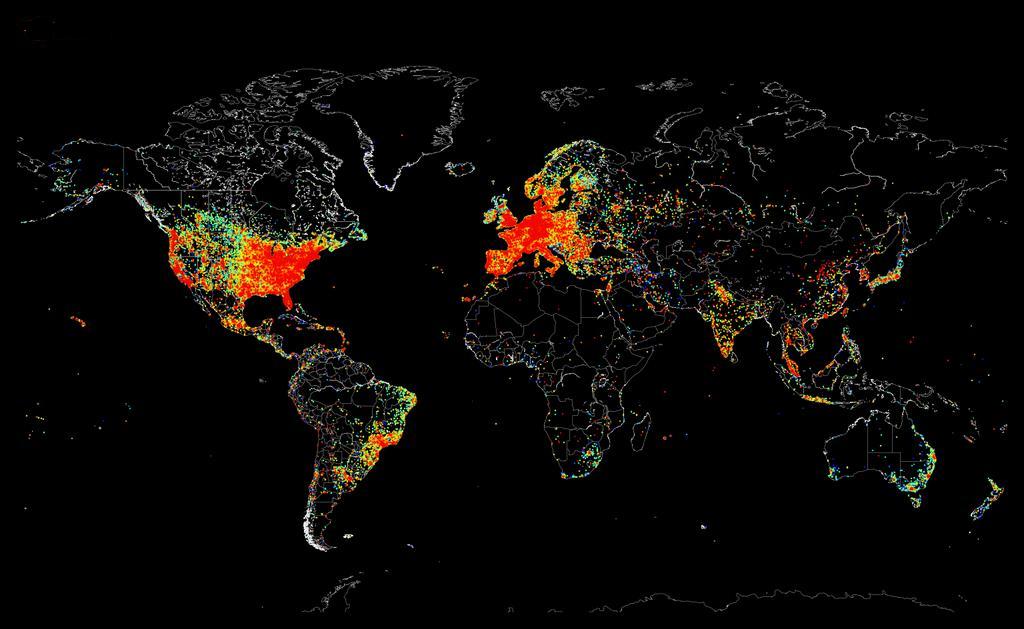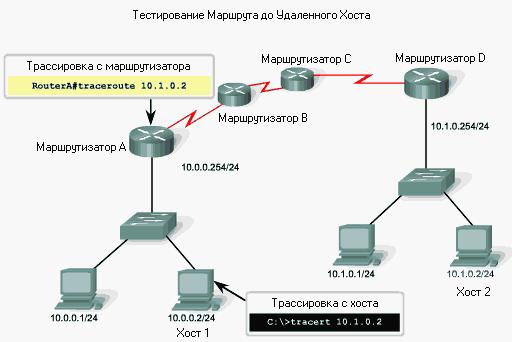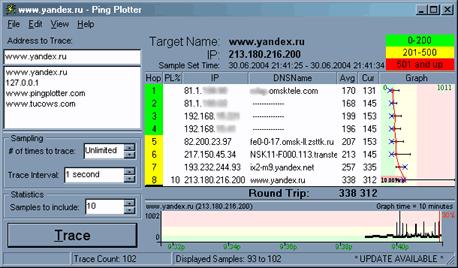Kako testirati pingove?
Kad se obratite davatelju tehničke podrškezbog problema s internetskom vezom, od vas će se možda tražiti da provjerite ping. Što je ping? Zašto to morate provjeriti? Na ova pitanja odgovara zemlja Sovjeta.
Što je ping i zašto bi se trebalo provjeriti?
Ping (ping) je poseban alat kojiKoristi se za provjeru zdravlja mreže. Poslužitelj šalje zahtjev (paket informacija) i bilježi vrijeme kada je potrebno da dođe do poslužitelja i vrati se natrag. U svakodnevnom životu ovaj se put naziva i ping. Iako je to ime netočno, već je ukorijenjeno u okruženju korisnika računala.
Zašto ste tražili da provjerite ping za probleme smreža? Ako je vrijeme vraćanja paketa predugo ili ako se uopće ne vraća, problem je s poslužiteljem ili mrežnim dijelom između poslužitelja i računala. Ako ping namjerno radite poslužitelj (na primjer, vaš ISP), vrijeme odziva pomaže u otkrivanju postoje li problemi na vašoj mrežnoj stranici. Ako je vrijeme u skladu s normom - problem možda neće biti s mrežom, već, primjerice, s vašim preglednikom.

Nadalje, ping testiranje može biti korisnoljubitelji online igara. Za njih kvaliteta komunikacije s poslužiteljem je vrlo važna, jer uspjeh igre često ovisi o tome. Dakle, prije nego što počnete igrati na bilo kojem poslužitelju, odlučili bi najprije provjeriti ping i vidjeti kako odgovori dolaze s poslužitelja: kakav je vrijeme poslužitelja odgovor, da li se svi paketi vraćaju ili je dio izgubljen na cesti.
Kako mogu testirati pingove?
Ping možete provjeriti pomoću standardnih alata operacijskog sustava Windows.
Da biste to učinili, morate pokrenuti konzolu sustava Windows (naredbeni redak) i pozvati ping naredbu. Zapovjednu liniju možete započeti na različite načine.
1 put
kliknite gumb Start
odaberite sve programe na prikazanom izborniku
odaberite stavku Standard
S popisa standardnih programa, odaberite Naredba
2 puta
kliknite gumb Start
odaberite stavku izbornika Pokreni
u otvorenom prozoru u retku Otvori pisanje cmd
kliknite gumb U redu
otvorit će se naredba
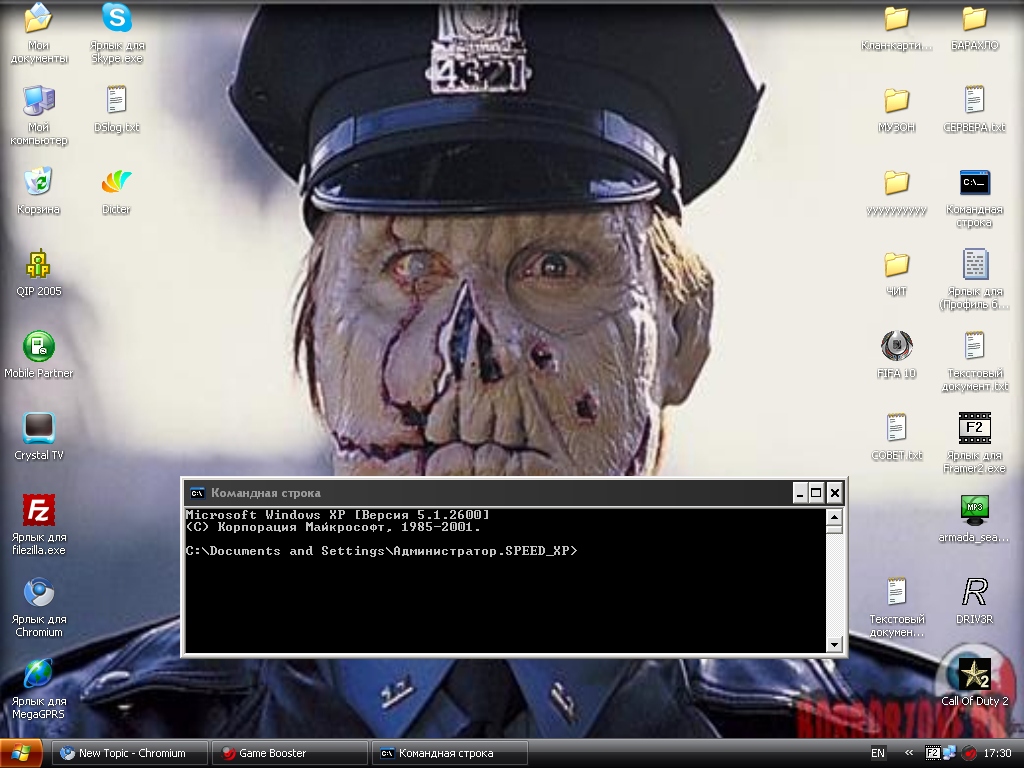
Koji god način odabrali, završite s timtreba otvoriti naredbeni redak. Sada, u naredbeni redak, unesite ping naredbu i, kroz razmaknicu, unesite adresu poslužitelja (možete unijeti IP adresu ili URL stranice).
Na bilješku! Ako trebate provjeriti ping prije igreposlužitelju, unesite adresu tog poslužitelja. Ako želite provjeriti Internet ping (kvalitetu internetske veze), unesite adresu poznatog radnog poslužitelja - na primjer, yandex.ru ili google.com.
Adresa se može unijeti bez http: // i / ili www. Na primjer, ovo:
ping google.com
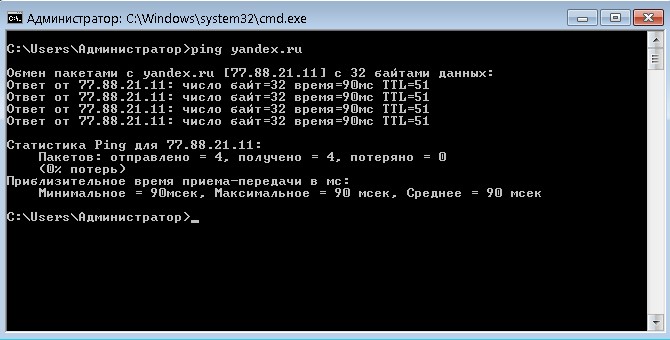
Kako tumačiti rezultate ping zahtjeva?
Nakon unosa adrese pritisnite tipku Enter i pratite rezultate. Kada pinging poslužitelja, rezultati pokazuju:
veličina paketa koji se šalje u bajtovima (prema zadanim postavkama - 32 bajta)
vrijeme odziva u milisekundama
TTL (vrijeme trajanja paketa) - vrijeme kada računalo čeka odgovor poslužitelja
Prema zadanim postavkama, četiriukupan broj poslanih paketa, broj primljenih paketa, broj izgubljenih paketa, postotak gubitaka, maksimalno, minimalno i prosječno vrijeme prijema paketa.
Ako ne stignu svi paketi ili ako se rasporedi izmeđuMaksimalno i minimalno vrijeme prijenosa podataka je predugo, što može biti znak problema s mrežom. Ponekad problemi s paketima koji prolaze (osobito one velike) uzrokuju uključeni antivirusni ili vatrozid, stoga je bolje da ga onemogućite prije nego što provjerite ping.
Mogu li točnije provjeriti ping?
Da biste provjerili ping točnije, možete samostalno postaviti parametre ping (broj poslanih paketa, veličina paketa, vijek trajanja paketa itd.). Za to su korišteni posebni ključevi:
-n Određuje broj paketa koji se šalju, npr. Ping google.com -n 10 znači da će 10 paketa biti poslano na poslužitelj; Između n i broja paketa, morate staviti prostor
-t postavlja beskonačni broj poslanih paketa: oni će biti poslani dok ne prestanete pingati ručno
-l Određuje veličinu paketa, na primjer, ping google.com -l 64 znači da će 64 poslužitelja paketa biti poslano na poslužitelj; Između l i veličine paketa, morate staviti razmak
Istodobno možete koristiti više tipki. Ako želite prekinuti ping, pritisnite kombinaciju tipki Ctrl + C.
Također možete provjeriti ping pomoću usluga za određivanje brzine interneta: mnogi od njih provjeravaju ne samo brzinu nego i ping.